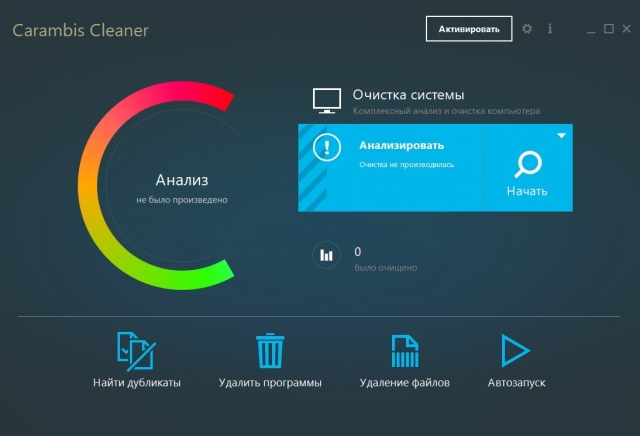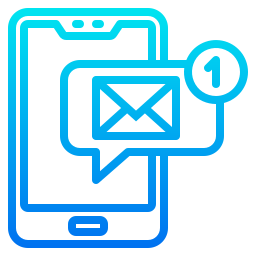Как создать новую папку на Oppo A53?
На главной странице вашего Oppo A53 слишком много приложений, и вы хотели бы их немного упорядочить. Собирать приложения по папкам на самом деле более приятно. В этой статье мы объясним, как создать новую папку на вашем Oppo A53 и сгруппировать приложения вместе. Во-вторых, узнайте, как переименовать эту новую папку. Во-вторых, узнайте, как создать папку в памяти вашего Oppo A53. Наконец, мы увидим, как удалить папку, созданную вами на домашней странице.

Как создать новую папку приложений на Oppo A53?
Все приложения по умолчанию присутствуют на приеме вашего Oppo A53. Если у вас много приложений, они могут быстро заполнить ваш домашний экран. Желательно сгруппировать приложения, которые представляют одинаковый интерес, вместе. В частности, объединение музыкальных приложений в группы. Таким образом, чтобы создать новую папку внутри вашего дома, выполните следующие действия:
- На приеме Oppo A53 нажмите и удерживайте приложение.
- Удерживая нажатой кнопку, вы можете перетащить приложение в другое приложение, которое хотите сгруппировать.
- Отпустите, когда 2 приложения сгруппированы вместе
Хорошо, вы создали новую папку на домашней странице вашего Oppo A53, чтобы сгруппировать 2 приложения вместе.
Программы для Windows, мобильные приложения, игры - ВСЁ БЕСПЛАТНО, в нашем закрытом телеграмм канале - Подписывайтесь:)

Чтобы иметь возможность добавлять новые приложения в эту новую папку, у вас есть 2 метода:
- либо вы нажимаете на папку, а внизу папки нажимаете Добавить приложения
- либо вы нажимаете на другое приложение и перетаскиваете его в папку
Как переименовать эту новую папку приложения?
Чтобы иметь возможность переименовать папку, вам нужно перейти в новую папку, которую вы создали. Как только вы окажетесь внутри папки, вы увидите вверху папки фразу «Введите имя папки», щелкните по ней. А затем напишите название папки и подтвердите. Чтобы изменить цвет папки, выберите белую точку в правом верхнем углу папки и выберите желаемый цвет папки.
Удалить папку с главного экрана
Чтобы удалить файл из приемника вашего Oppo A53, у вас есть 2 возможности.
- Первый – полностью удалить папку: нажмите и удерживайте значок папки и нажмите «Удалить». Этот метод не сотрет ваши приложения.
- Другой вариант – удалить каждое приложение из этой папки, перетащив их из папки. Нажмите и удерживайте значок каждого приложения и выйдите из него. После выхода из предпоследнего приложения папка будет удалена автоматически. Последняя заявка, присутствующая в файле, будет автоматически перемещена в приемную.
Как создать новую папку в памяти вашего Oppo A53?
Если мы говорим о создании папки, мы также говорим о папках в памяти вашего Oppo A53. Действительно, внутри вашего Oppo A53 можно добавлять папки. Чтобы иметь возможность создать новую папку, вы должны выполнить следующие шаги:
- Перейдите в папку Мои файлы
- А затем в желаемом месте для хранения, либо на SD-карте, либо во внутренней папке.
- Во-вторых, щелкните меню, представленное 3 точками
- А затем нажмите Создать папку.
- Во-вторых, переименуйте новую папку и нажмите «Создать».
Как создать новую папку с фотографиями на Oppo A53?
Ваш Oppo A53 по умолчанию создает фотоальбомы (камера, снимок экрана, Facebook, Instagram, ..). С другой стороны, если вы хотите создать свою собственную папку с фотографиями на своем Oppo A53 и выбрать то, что она содержит, прочтите нашу статью. Если вы ищете другую информацию о своем Oppo A53, мы приглашаем вас перейти к руководствам по категории: Oppo A53.
Программы для Windows, мобильные приложения, игры - ВСЁ БЕСПЛАТНО, в нашем закрытом телеграмм канале - Подписывайтесь:)